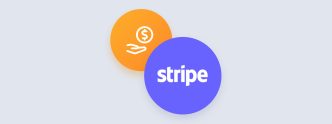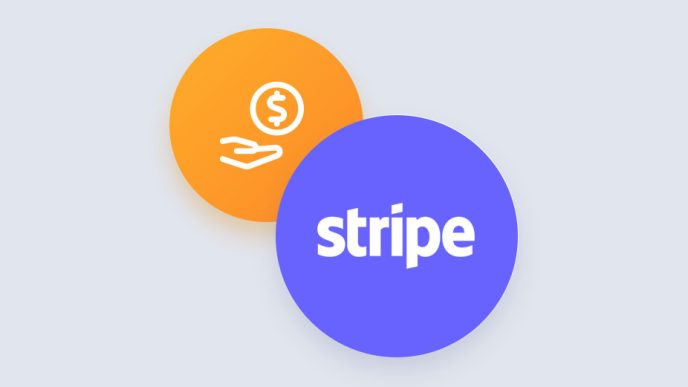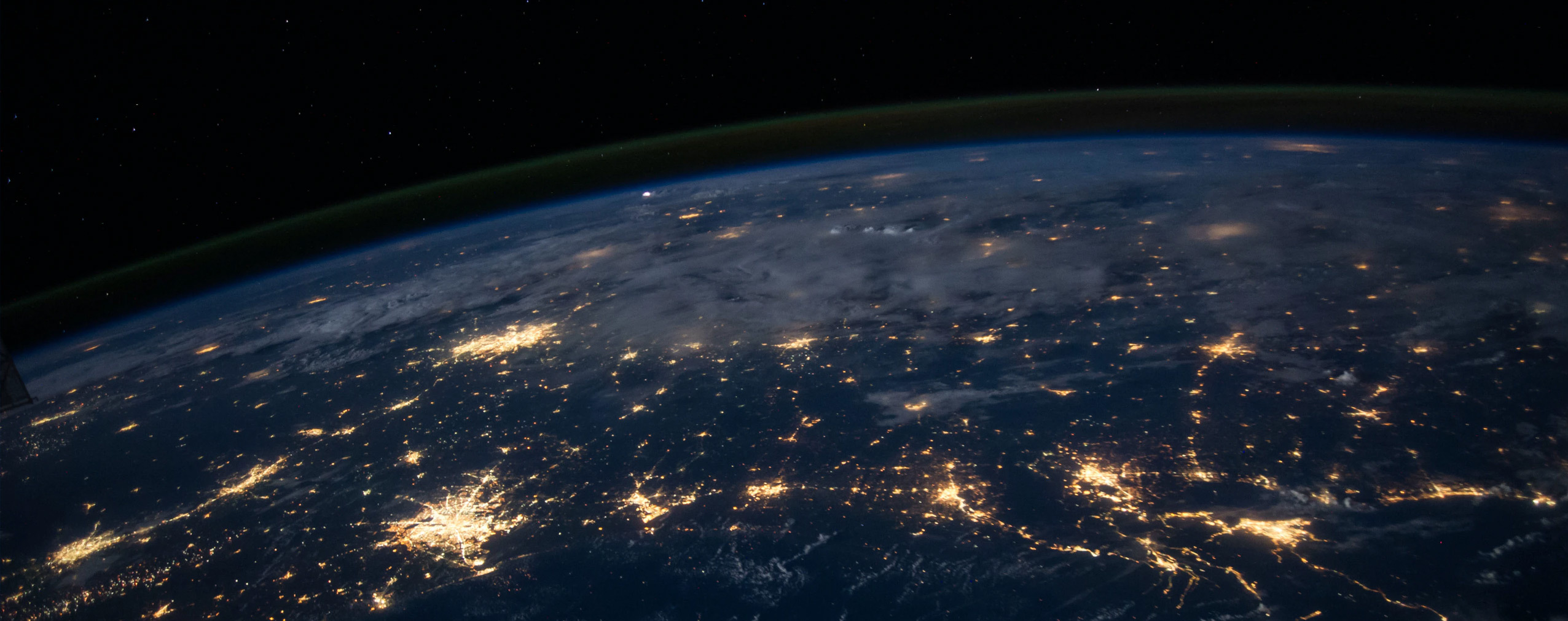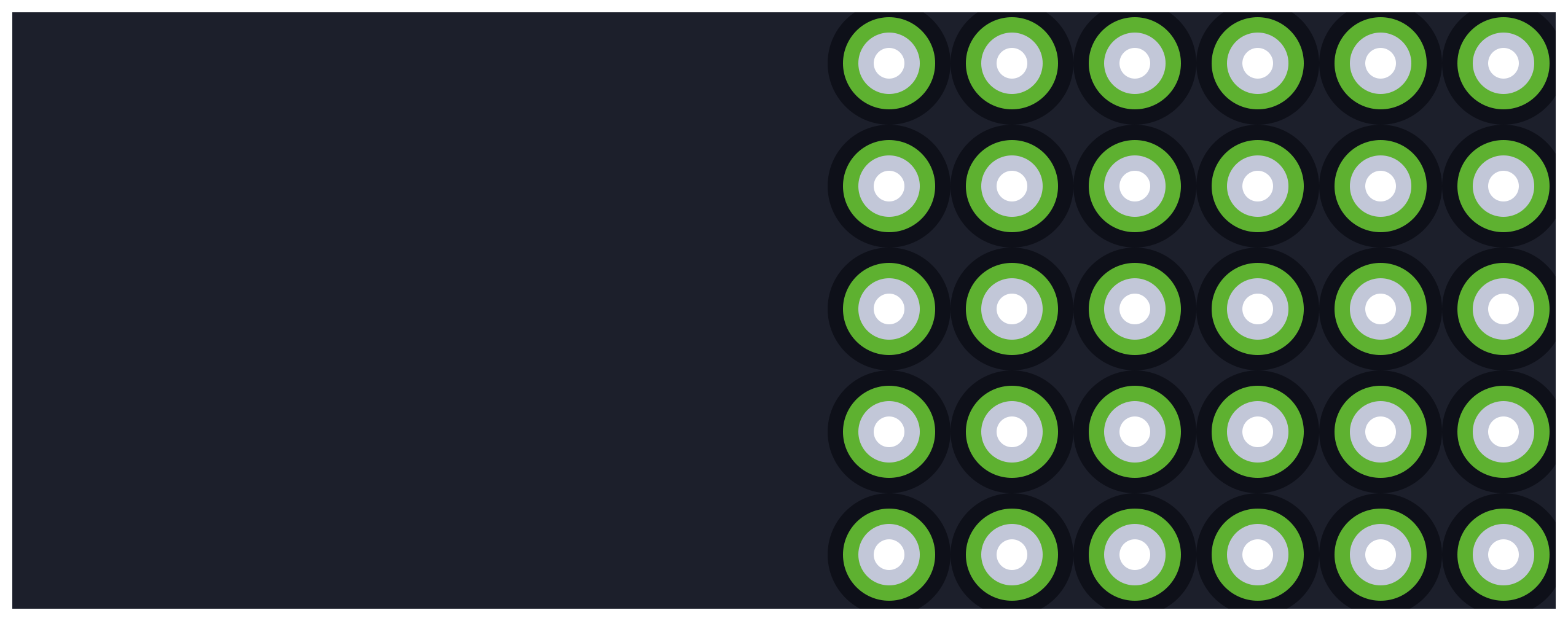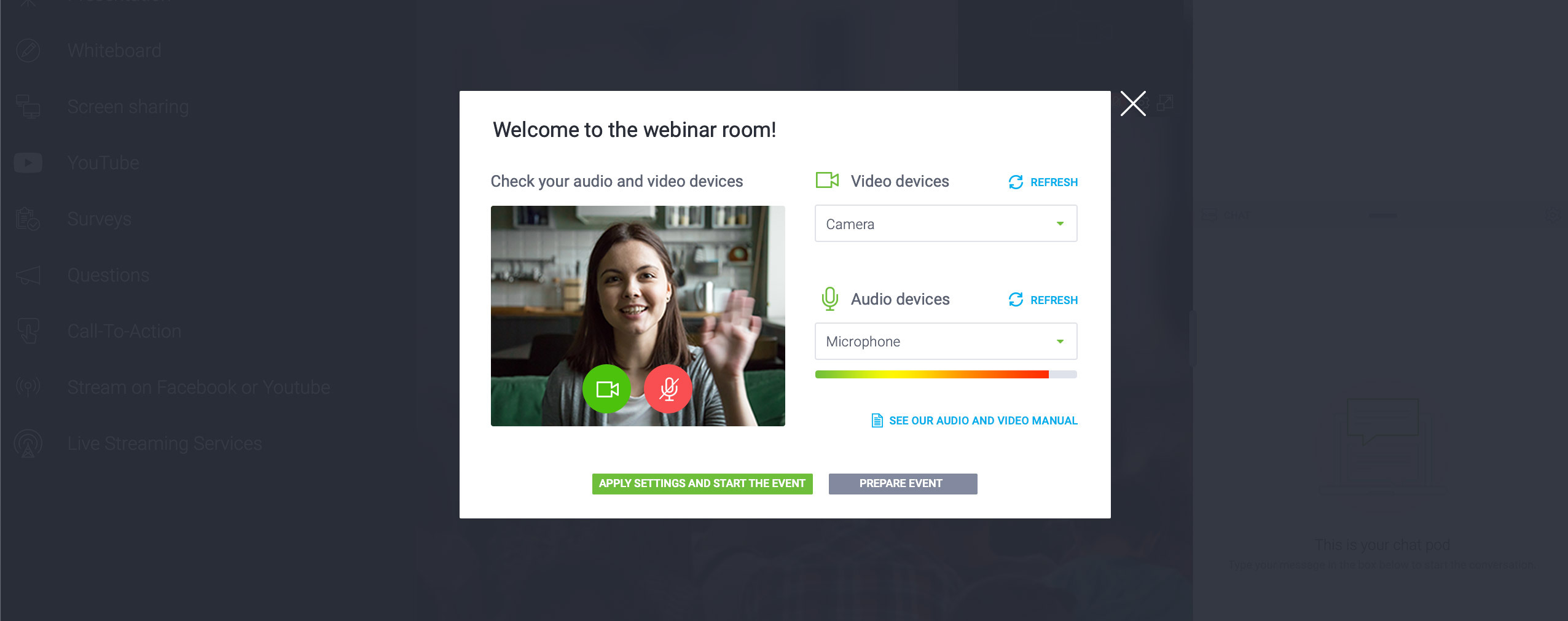Deine Kunden haben keine Zeit, sich umzuschauen. Wenn sie was wollen, müssen sie es sofort haben. Wenn sie etwas suchen, musst du es ihnen ohne Umwege zeigen. Wenn sie bereit sind zu handeln, darfst du diesen Moment nicht verpassen. Und genau hier kommt die Call-To-Action-Funktion (CTA) von ClickMeeting ins Spiel – eine unscheinbare, aber mächtige Waffe in den Händen jedes Content-Erstellers, Trainers oder Unternehmers, der Webinare durchführt.
Stell dir folgendes Szenario vor: Du hältst ein wertvolles, spannendes Webinar. Du siehst, dass die Teilnehmer aktiv sind, Fragen stellen, reagieren und Notizen machen. Genau jetzt – in diesem Moment – kannst du ihnen etwas mehr bieten. Mit nur einem Klick gelangen sie dorthin, wo du sie haben möchtest: in den Shop mit deinen Produkten, auf die Landing Page zur Anmeldung für eine kostenpflichtige Veranstaltung oder zum Anmeldeformular für einen Newsletter oder eine Beratung. Einfach, bequem und genau zum richtigen Zeitpunkt. Klingt gut? Das ist erst der Anfang.
In diesem Artikel zeige ich dir, wie die neue CTA in ClickMeeting in der Praxis funktioniert und wie groß ihr Einfluss auf deine Verkäufe sein kann. Wir gehen den gesamten Erstellungsprozess durch, zeigen praktische Anwendungsbeispiele und verraten dir, warum es sich lohnt, diese Funktion insbesondere bei kostenlosen Webinaren zur Bewerbung kostenpflichtiger Schulungen zu nutzen. Los geht’s!
Table of Contents
Was ist ein CTA und warum lohnt es sich, ihn zu nutzen?
CTA, also Call-To-Action, ist nichts anderes als eine Aufforderung zum Handeln – in diesem Fall in Form einer personalisierten Nachricht mit einem Button, den du den Teilnehmern während des Webinars anzeigen kannst. Aber es geht hier nicht nur um einen coolen Button mit der Aufschrift „Jetzt kaufen” oder „Anmelden”. Es ist ein Tool, das – wenn es richtig eingesetzt wird – die Conversion-Rate drastisch steigern, den Umsatz erhöhen und die Aufmerksamkeit der Teilnehmer im wichtigsten Moment des Meetings aufrechterhalten kann.
Bei ClickMeeting kann die CTA als Banner am oberen Bildschirmrand oder als Pop-up-Fenster im Chat angezeigt werden. Bei beiden Versionen kannst du einen Titel, einen Text, Grafiken und – ganz wichtig – einen Link hinzufügen, der die Teilnehmer genau dorthin führt, wo du sie haben möchtest: auf die Verkaufsseite, die Landing Page, das Anmeldeformular, den Online-Shop, die Zahlungsplattform oder zu anderen Werbematerialien.
Warum ist das so wichtig? Weil in einem Webinar, wie im echten Leben, der Moment zählt. Die Leute sind am meisten dabei, wenn sie dir zuhören, wenn Emotionen, Neugier oder ein Bedürfnis aufkommen. Und genau dann kannst du sie mit dem richtigen CTA „einfangen”. Ohne den Webinar-Raum zu verlassen, ohne unnötige Klicks und ohne das Risiko, dass sie vergessen, wo sie hingehen wollten.
CTA ist dein Werkzeug, um hier und jetzt zu handeln – direkt, effektiv und perfekt auf den Rhythmus deiner Präsentation abgestimmt.
Neu! CTA jetzt auch im Konto-Panel verfügbar
Ab sofort sind die Bibliothek mit Call-to-Action-Buttons und der Editor zum Erstellen neuer Buttons nicht mehr nur im Veranstaltungsraum verfügbar. Du findest sie auch in deinem Konto-Panel. Die erstellten und gespeicherten Buttons sind dann bei allen deinen Veranstaltungen verfügbar.
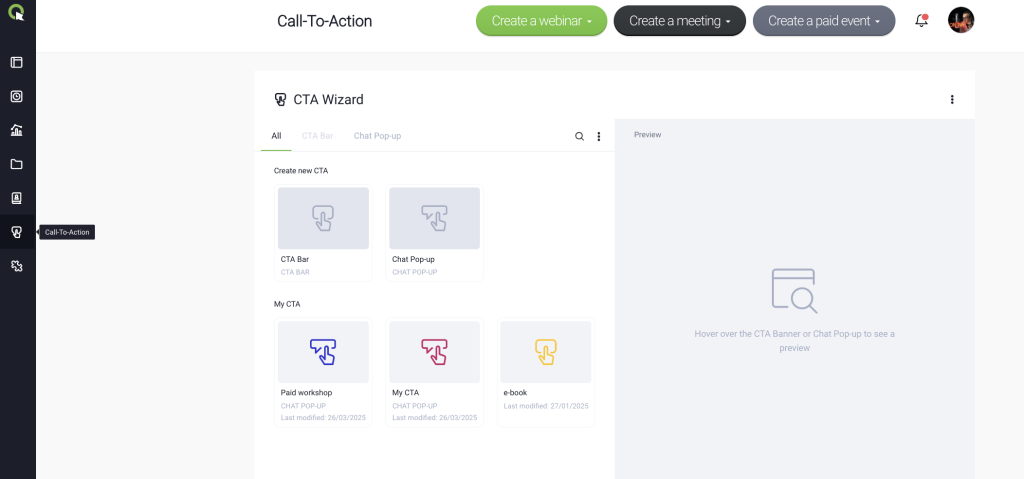
Wie erstelle ich einen CTA Schritt für Schritt?
Das Erstellen von CTAs in ClickMeeting ist wirklich intuitiv – du brauchst keine technischen Kenntnisse oder Erfahrung im Grafikdesign. Der gesamte Prozess findet in einem speziellen Editor statt, den du direkt aus dem Veranstaltungsraum aufrufen kannst. Mit nur wenigen Klicks erstellst du eine Schaltfläche, die dein Webinar in ein effektives Verkaufstool verwandelt.
Schritt 1: Starten Sie die CTA-Funktion
Melden Sie sich im Webinar-Raum an, gehen Sie zum Menü auf der linken Seite und klicken Sie auf „Call-To-Action”. Hier starten Sie den Editor, der Sie Schritt für Schritt durch den gesamten Konfigurationsprozess führt.
Schritt 2: Wähle den CTA-Typ
Du hast zwei Formate zur Auswahl: ein Banner, das oben auf dem Bildschirm angezeigt wird, und einen sogenannten Chat-Popup, der im Chatfenster erscheint. Die Erstellung beider Formate funktioniert genau gleich.
Wie du siehst, kannst du in diesem Fenster einen der zuvor erstellten Buttons aktivieren oder einen ganz neuen erstellen – dazu klickst du auf „Neuen CTA erstellen”.
Schritt 3: Benenne und personalisiere deinen Button
Gib deinem CTA einen Namen – das ist später nützlich, wenn du ihn wiederverwenden möchtest. Füge dann den Titel (also den Text, der über der Schaltfläche angezeigt wird) und den Inhalt der Schaltfläche hinzu. Hier ist Platz für einen dynamischen Aufruf zum Handeln – z. B. „Jetzt registrieren”, „Rabatt sichern” oder „Zum Kurs anmelden!”.
Beachte, dass der Titel maximal 75 Zeichen und die Schaltfläche maximal 50 Zeichen lang sein darf.
Im Vorschaufenster siehst du jederzeit, wie deine CTA-Schaltfläche aussieht. Beachte, dass auf der rechten Seite ein Zähler angezeigt wird.
Schritt 4: Füge einen Link hinzu, zu dem die Teilnehmer weitergeleitet werden sollen
Gib den Link an, zu dem der Teilnehmer nach dem Klicken weitergeleitet werden soll. Das kann sein:
- die Anmeldeseite für ein kostenpflichtiges Webinar,
- eine Landingpage mit einem Sonderangebot,
- ein Shop mit deinem digitalen oder physischen Produkt,
- ein Kontaktformular.
Schritt 5: Steigere die Effektivität deiner CTA mit einem Klickzähler und automatischen Klicks
Wenn du die Effektivität deiner CTA noch weiter steigern möchtest, nutze Funktionen, die ihr mehr Dynamik verleihen und die Stimmung im Veranstaltungsraum etwas anheizen.
Mit der Klicklimit-Kontrolle kannst du die maximale Anzahl der Klicks auf den CTA-Button festlegen. Du kannst:
- einen aufsteigenden Zähler (z. B. von 0 bis 10)
- oder einen absteigenden Zähler (z. B. „nur noch 5 Plätze frei!”)
Das ist eine geniale Möglichkeit, ein Gefühl der begrenzten Verfügbarkeit zu erzeugen – die Teilnehmer haben den Eindruck, dass das Angebot begrenzt ist, was ihre Kaufentscheidung erheblich beeinflussen kann.
Automatische Klicks sind eine Option, mit der du zeigen kannst, dass „etwas los ist”. Das System generiert automatisch die angegebene Anzahl von Klicks (z. B. 5), die innerhalb von 10 Minuten nach Anzeige des CTA auf dem Zähler erscheinen. So ist der Zähler auch zu Beginn der Veranstaltung, bevor die Teilnehmer reagieren können, nicht leer – und das ist ein starker psychologischer Auslöser, der das Vertrauen stärkt und einen Bestätigungs-Effekt auslöst.
Diese beiden Tools wirken wie ein subtiler „Turbo“ für deinen CTA – sie schaffen eine Atmosphäre der Neugier und erhöhen die Chance, dass die Teilnehmer nicht nur klicken, sondern auch den Kauf abschließen.
Schritt 6: Passe das Aussehen des CTA an deine Marke an
Auch die Ästhetik spielt eine Rolle – deshalb kannst du mit ClickMeeting das Aussehen deines CTA komplett anpassen. In diesem Bereich kannst du entscheiden, wie der Banner aussehen soll und welche Farben dominieren sollen, damit er sich harmonisch in das Erscheinungsbild deiner Marke einfügt.
- Wähle die Farben für den Hintergrund, den Text und die Schaltfläche – du kannst dich für einen kontrastreichen Look entscheiden (z. B. grüner Hintergrund und weiße Schaltfläche), der den CTA vom Webinar abhebt, oder ein dezentes, elegantes Design erstellen, das zu deinem Branding passt.
- Füge ein Bild hinzu – das ist eine super Gelegenheit, dein Produkt oder deine Dienstleistung noch besser zu präsentieren. Du kannst ein Miniaturbild des Buches, ein Foto des Trainers, eine Grafik mit einem limitierten Angebot oder dein Firmenlogo hochladen.
- Verlinke das Bild – ein zusätzlicher Bonus! Wenn der Teilnehmer nicht nur auf die Schaltfläche, sondern auch auf die Grafik klickt, gelangt er ebenfalls auf die angegebene Seite.
Schritt 7: Veröffentliche den CTA oder speichere ihn als Vorlage für die Zukunft
Herzlichen Glückwunsch – dein CTA-Button ist fertig! Jetzt kannst du entscheiden, wie es weitergeht:
- Wenn du den CTA sofort während des Webinars anzeigen möchtest, klicke einfach auf „Veröffentlichen” – das Banner oder Pop-up erscheint in der von dir gewählten Form im Veranstaltungsraum.
- Du kannst den CTA auch als Vorlage speichern, ohne ihn sofort anzuzeigen. So landet der Button in deiner persönlichen CTA-Bibliothek, wo du ihn später unter „Meine CTAs” findest. Das ist super, wenn du Buttons im Voraus vorbereitest oder die gleichen Formate für mehrere Events verwendest.
Die gespeicherte Vorlage behält alle deine Einstellungen – von Grafiken über Farben bis hin zu Zählern – und ermöglicht dir, die CTA in zukünftigen Übertragungen blitzschnell zu aktivieren. Das Ergebnis? Du sparst Zeit und stellst sicher, dass deine Botschaften konsistent und ausgefeilt sind.
Mit der CTA-Bibliothek kannst du fertige Button-Pakete für verschiedene Anlässe erstellen: Anmeldungen für Events, E-Books, Kontaktformulare, Werbeaktionen. Alles ist einsatzbereit – genau dann, wenn du es brauchst.
CTA als Brücke zwischen kostenlosen und kostenpflichtigen Inhalten – das Herzstück deiner Geldmaschine
Wenn du kostenpflichtige Webinare erstellst (was wir dir wärmstens empfehlen!), kannst du eine Geldmaschine aufbauen. Eine kostenlose Veranstaltung ist dabei ein wichtiger Teil des Verkaufstrichters – sie zieht Aufmerksamkeit auf sich, baut Reichweite und Vertrauen auf. Sie hilft dir, Leads zu generieren, kann aber auch zu direkten Verkäufen führen. In diesem Fall ist die CTA ein Mechanismus, der Traffic in konkrete Geschäftsergebnisse umwandelt: Anmeldungen, Verkäufe, Leads. Damit kannst du die Teilnehmer durch einen logischen, durchdachten Prozess führen: von „Ich gebe dir einen kostenlosen Mehrwert” bis zu „Schau dir an, was ich dir noch bieten kann – jetzt in der Premium-Version”. Und das genau dann, wenn sie am offensten für deine Botschaft sind.
Du musst die Plattform nicht verlassen, dich mit zusätzlichen Tools herumschlagen oder zwischen Fenstern hin- und herwechseln. Mit nur wenigen Klicks im CTA-Generator sehen die Teilnehmer zum richtigen Zeitpunkt im Webinar einen Button, der sie direkt zur Registrierungsseite für ein kostenpflichtiges Training, den Kauf einer Beratung oder den Zugang zu einem Online-Kurs führt. Das ist wie das automatische Schalten in einer gut geölten Maschine – natürlich, flüssig und ohne Energieverlust.
Außerdem kannst du mehrere CTAs vorbereiten und strategisch einsetzen: einen für die erste Lead-Generierung, einen für den Upsell und einen als Teil eines limitierten Angebots mit Klickzähler. So verdient deine Maschine nicht nur einmalig, sondern wird zu einem skalierbaren System, das bei jeder weiteren Veranstaltung funktioniert.
Wenn du also dein Know-how ohne aufdringlichen Verkauf monetarisieren möchtest, ist CTA dein elegantestes und zugleich effektivstes Werkzeug. In dieser Maschine ist es genau das, was den Hebel zwischen Wert und Kaufentscheidung umlegt.
Probier die überarbeiteten CTAs aus. Völlig kostenlos!
Mit der CTA-Funktion von ClickMeeting bekommst du ein Tool, das nicht nur das Engagement deiner Teilnehmer erhöht, sondern ihr Interesse auch effektiv in konkrete Aktionen umsetzt – Anmeldungen, Käufe oder Buchungen für kostenpflichtige Events. Es ist eine einfache, aber leistungsstarke Funktion, mit der du konsistente, automatisierte Verkaufsprozesse erstellen kannst, die vollständig in deine Webinare integriert sind. Ab jetzt kannst du Teilnehmer ganz einfach von kostenlosen Inhalten zu kostenpflichtigen Angeboten weiterleiten, ohne die Veranstaltung zu unterbrechen.
Warte nicht länger – probier die neuen CTAs jetzt aus! Nutze die Testphase von ClickMeeting, um zu sehen, wie diese Funktion die Effizienz deiner Webinare steigern und dir dabei helfen kann, eine profitable Online-Einkommensquelle aufzubauen. Das ist die perfekte Gelegenheit, das Potenzial dieser Funktion voll auszuschöpfen und ansprechendere, gewinnbringendere Events zu organisieren. Leg gleich los und sieh selbst, wie einfach es sein kann, deine Gewinne zu steigern!